菜鳥救星Excel教學:雙(三)層下拉選單製作

文、菜鳥編
Excel中,特定的項目需要重複輸入資料時,除了複製貼上外,更方便的方式就是使用選單。
例如最常見到的性別欄:「男」與「女」,參加意願的「是」與「否」。用點選的操作就不用擔心資料輸入錯誤。不過,當資料內容一堆時,反而會造成選取的難度。所以就會用到分層的方式,將選項給分類。
以貨品需求表來說,希望A欄位選取的類別為書籍時,在B欄位選項中只出現書籍的內容,而非辦公文具中的訂書針、筆記本等物品。

前提:
進入重點前,先幫大家複習一下要如何製作出下拉選單。
A. 在A2存儲格中選取資料驗證。

B. 選項選定為清單,來源將類別內容D2:D4選取。

C. 完成設定。

接著就進入這次的主題,來看怎麼製作出雙(三)層選單。
Step.1
下圖中可以看到兩個工作表,一個為設計用的需求表,另一個為層級分類,將每項類別內中的細項條列出,如下圖,書籍類別中包含了Office、AutoCAD、JAVA與Adobe。

Step.2
將各項類別內的項目定義名稱,先選取要定義的範圍。

Step.3
開啟定義名稱工具視窗,將名稱設定與類別選項相同(藍色框選處)。

Step.4
依此類推,將所有選項都定義好名稱(可開啟名稱管理員查看)。

Step.5
在需求表中,我們先將申請類別的下拉選單製作出來,這邊要留意來源我們要使用剛設定好的名稱,記得輸入「=」加上名稱。

Step.6
選取整個欄位B,在資料驗證中的來源輸入「=INDIRECT(A1)」。

按下確定後,會出現一個訊息,主要是因為我們剛剛是選取整個欄位,會連原本的標題列給選取到,但不用擔心,Excel很聰明的,所以這邊不用理會跳出的訊息,直接按下是即可。

Step.7
設定完成後,B2儲存格的選項內容就會依A2內容變換。

其實主要是透過利用「INDIRECT」這個函數搭配名稱完成,至於三層選單,相信到這邊就難不倒你了。
加入菜鳥救星官方Line並回覆「我想看文章」,不定期獲得更多知識吧!
不同頻道,不同知識!
 MOS 2019 Excel(專業版)考衝班
MOS 2019 Excel(專業版)考衝班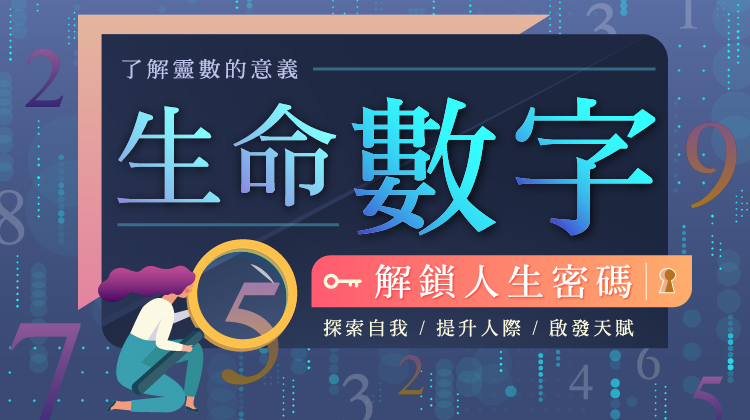 生命數字| 解鎖人生密碼
生命數字| 解鎖人生密碼